チームの作成と管理
更新日時 2025年 4月 28日
以下の 製品でご利用いただけます(別途記載されている場合を除きます)。
|
|
|
|
|
|
|
|
|
|
HubSpotのチームを使用して、組織の目的やレポートの目的に合わせてユーザーをグループに分けることができます。メインチームと追加チームを設定できます。
「Enterprise」のユーザーは、チーム階層を作成するために、チーム同士をネストして編成することもできます。他のチームの上位に位置するチームは、下位にあるチームが担当している全てのオブジェクトを確認できますが、下位のチームがその上位に位置するチームが担当しているオブジェクトを確認することはできせん。
Marketing Hub、 Sales Hub、または ProfessionalまたはEnterpriseアカウント で[スーパー管理者]または[ユーザーを追加して編集権限Service Hub ユーザーを編集]を持つユーザー も割り当てるできます 追加チームへのユーザー。
注:作成できるチームの数は、サブスクリプションによって異なります。詳しくは、アカウントのチーム数制限をご覧ください。
チームを作成する
- HubSpotアカウントにて、上部のナビゲーションバーに表示される設定アイコンsettingsをクリックします。
- 左のサイドバーメニューで、[ユーザーとチーム]に移動します。
- [チーム]タブをクリックしてから、[チームを作成]をクリックします。
- 右側のパネルで、チームの名前を入力します。
- Enterpriseのユーザーは、次のようにしてチーム階層を作成し、新しいチームを既存のチーム内にネストすることができます。
- [このチームを別のチームの下に配置]チェックボックスをオンにします。
- [このチームは次のチームの下に配置されています]ドロップダウンメニューをクリックし、目的のチームを選択します。
- チームメンバーをチームに追加するには、[チームメンバー]ドロップダウンメニューをクリックし、目的のユーザーを選択します。
注:
- そのチームメンバーが別のメインチームに所属している場合は、自動的に追加チームメンバーとして設定されます。詳しくは、ユーザーのメインチームを変更する方法をご覧ください。
-
チームの追加メンバーには、そのチームのレコードとコンテンツへのアクセスのみが許可されます。追加のチームメンバーは、チームレポート、ルーティングルール( コミュニケーションルーティングルールなど)、チーム通知(フォーム通知を除く)、またはワークフローローテーションアクションには含まれません。また、左サイドバー、中央列、または右サイドバー用にセットアップされたチームのカスタムレコードビューを表示することはできず、コミュニケーションの受信トレイコメントにタグ付けすることもできません。
- メインのチームメンバーには、チーム用に設定されたカスタムレコードビューが表示されます。
- 追加チームメンバーには、ネストされたチームのメイン チーム メンバーの階層的な利点が得られます。つまり、ネストされた複数のチームを持つチームの追加メンバーは、他の追加チームメンバーを見ることもでき、階層上の観点からは、その上位の親チームはそのメンバーを確認できます。
- [保存]をクリックします。
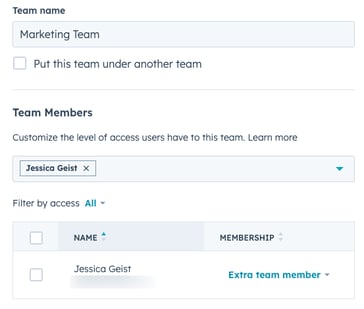
既存のチームを編集する
チームを作成した後は、そのチームの情報の編集、他のチームに下位への移動(「Enterprise」のみ)、チームの削除を行うことができます。
既存のチームを編集するには、次の手順に従います。
- HubSpotアカウントにて、上部のナビゲーションバーに表示される設定アイコンsettingsをクリックします。
- 左のサイドバーメニューで、[ユーザーとチーム]に移動します。
- [チーム]タブをクリックします。
- 目的のチームを参照または検索します。「Enterprise」のユーザーの場合、特定のチームの下位に位置するチームを編集するには、まず、メインチームのチーム名をクリックし、編集対象のチームを特定します。
- チーム名の上にカーソルを重ねて、[編集]をクリックします。
- 必要に応じて、[チーム名]フィールドに変更を加えます。
- チームのユーザーを追加または削除するには、[チームメンバー]ドロップダウンメニューを使用し、追加または削除するユーザーを選択します。またユーザーの[設定]からユーザーのチームを管理することもできます。
- [保存]をクリックします。
注: チーム所有権限を持つユーザーおよびチームを割り当てるユーザーは、割り当て先チームのメンバー、およびネストチーム ( Enterpriseのみ) がある場合は、そのチームのネストチームのメンバーが所有するレコードにアクセスできます。チームのみの権限についてはこちらをご覧ください。
チームを別のチームの下位に移動して、ネストされたチームを作成するには(「Enterprise」のみ)、次の手順に従います。
- HubSpotアカウントにて、上部のナビゲーションバーに表示される設定アイコンsettingsをクリックします。
- 左のサイドバーメニューで、[ユーザーとチーム]に移動します。
- [チーム]タブをクリックします。
- 目的のチームを参照または検索します。「Enterprise」のユーザーの場合、特定のチーム内にネストされたチームを編集するには、まず、メインチームのチーム名をクリックし、編集対象のチームを特定します。
- チーム名の上にカーソルを重ねて、[移動]をクリックします。
- 表示されるダイアログボックスで、次の操作を行います。
- [チーム]ドロップダウンメニューを使って、移動するチームを選択します。そのチーム内にネストされている子チームも移動されます。
- [このチームは次のチームの下に配置されています]ドロップダウンメニューを使用して、選択したチームを下位に移動する対象のチームを選択します。
- [保存]をクリックします。
チームを削除するには、次の手順に従います。
注:チームに割り当てられているアセットがある場合は、削除する前にそのアセットを別のチームに再割り当てすることをお勧めします。削除時に他のどのチームにもそのアセットが割り当てられていない場合、そのアセットは未割り当てになり、アカウント内の誰でも閲覧できるようになります。
- HubSpotアカウントにて、上部のナビゲーションバーに表示される設定アイコンsettingsをクリックします。
- 左のサイドバーメニューで、[ユーザーとチーム]に移動します。
- [チーム]タブをクリックします。
- 目的のチームを参照または検索します。「Enterprise」のユーザーの場合、別のチームの下位に位置するチームを編集するには、まず、メインチームのチーム名をクリックし、編集対象のチームを特定します。
- チーム名の上にカーソルを重ねて、[削除]をクリックします。
- ダイアログボックスで[チームを削除]をクリックします。
ユーザー設定から個々のユーザーのチームを管理する
チーム設定ページからチームメンバーを編集することに加えて、ユーザー設定からユーザーのチームを次のように設定することもできます。
- HubSpotアカウントにて、上部のナビゲーションバーに表示される設定アイコンsettingsをクリックします。
- 左のサイドバーメニューで、[ユーザーとチーム]に移動します。
- ユーザーの名前をクリックします。
- ユーザー設定ページで、[設定]タブをクリックします。
- 左側のサイドバーで、[チーム]をクリックします。
- [メインチーム]ドロップダウンメニューを使って、ユーザーのメインチームを選択します。
- ユーザーがメインチームに割り当てられている場合、[追加チーム]ドロップダウンメニューを使用してユーザーを追加のチームに割り当てることができます。

- [保存]をクリックします。
